苹果手机作为一款功能强大的智能手机,其音频设置也是相当重要的一部分,无论是在通话中还是在音频播放方面,正确的设置能够提供更好的音质和使用体验。苹果手机的音频通话设置方法简单易懂,用户只需进入手机设置,点击声音与触感选项,即可进入音频设置界面。在这个界面中,用户可以根据个人喜好调整铃声音量、震动模式以及其他声音提示选项。用户还可以通过设置来选择是否开启来电铃声、键盘声音以及通知声音等功能。通过合理的音频设置,用户可以更好地享受苹果手机带来的高品质音效体验。
苹果手机音频通话设置方法
步骤如下:
1.苹果手机要设置音频通话方式,单击开【设置】。如图。
给大家推荐一款超级好物哟,希望它会是你的最爱!
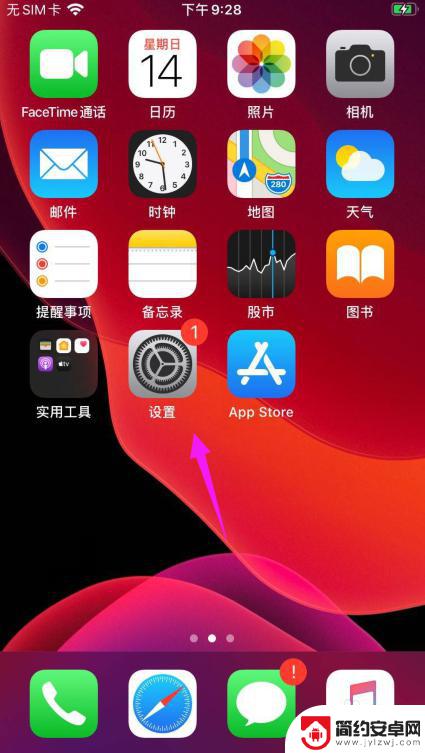
2.主页里的【辅助功能】按开,如图。
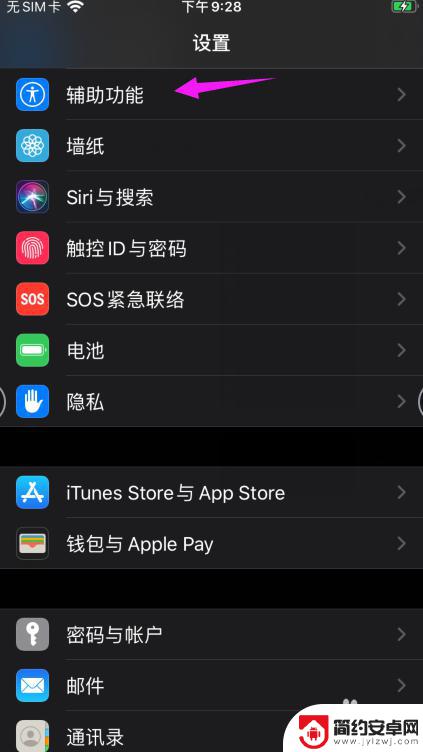
3.下一步把界面里【触控】简单启动,如图。
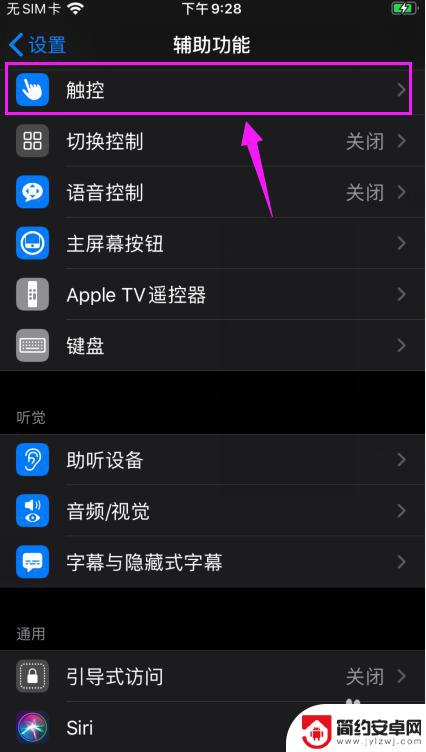
4.下一步把界面里【音频通话方式】击开,如图。
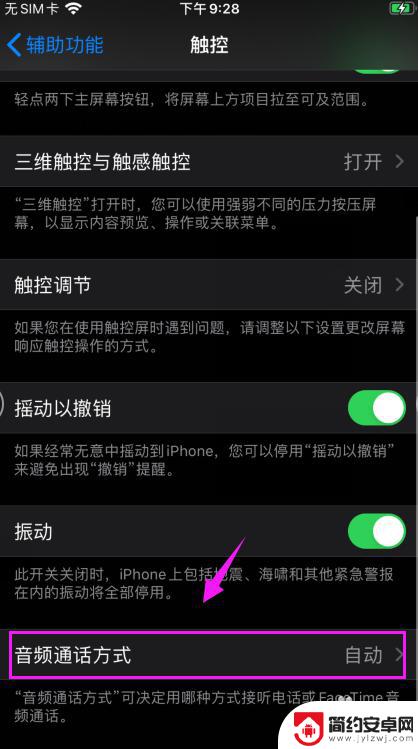
5.【音频通话方式】设置的是【扬声器】,如图。
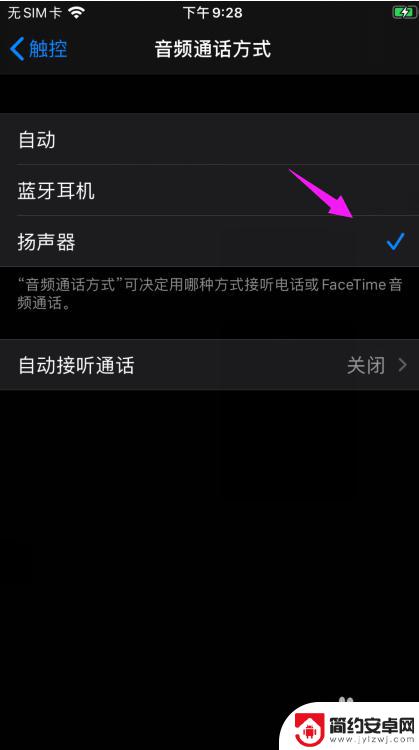
6.我们就可以设置【音频通话方式】为【自动】,如图。
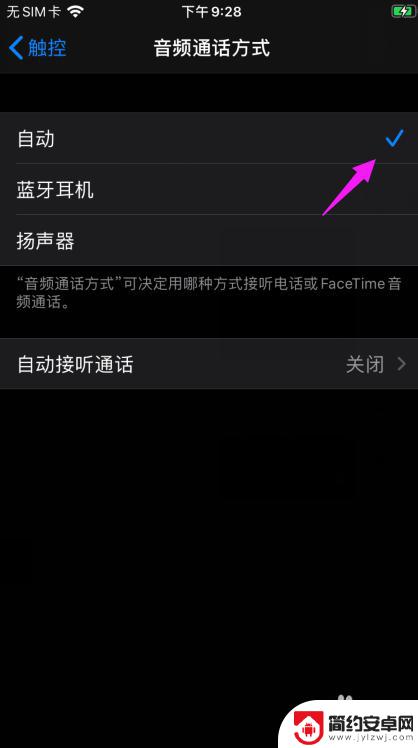
以上就是如何设置苹果手机音频的全部内容,如果还有不清楚的用户,可以参考一下小编的步骤进行操作,希望能对大家有所帮助。










